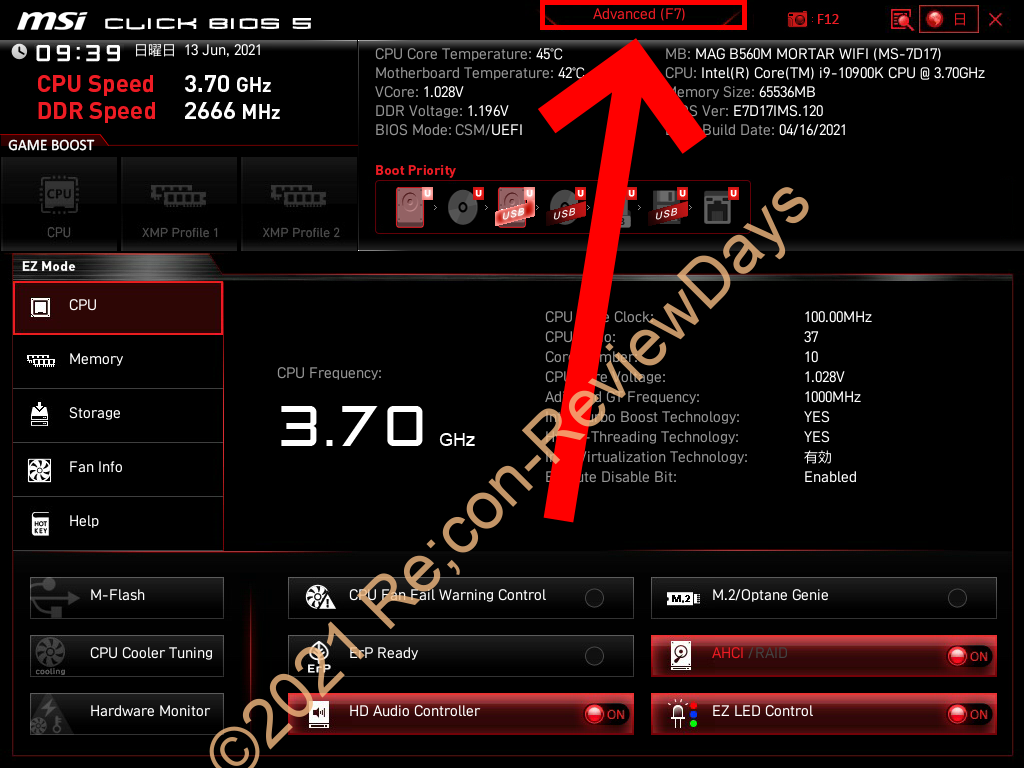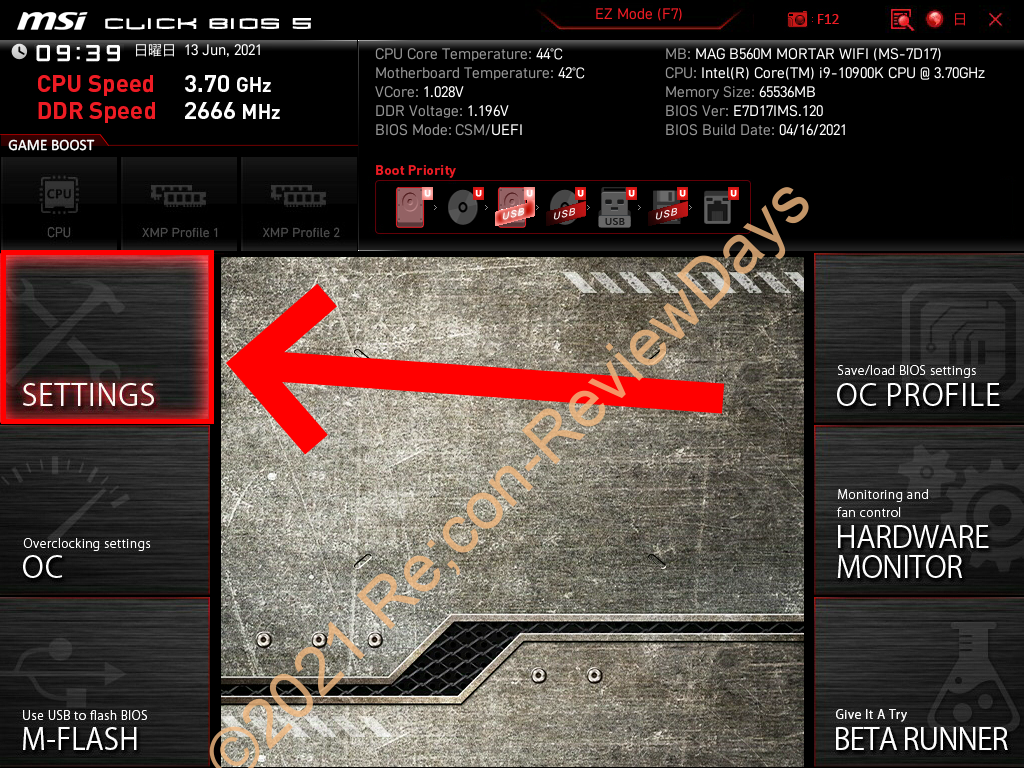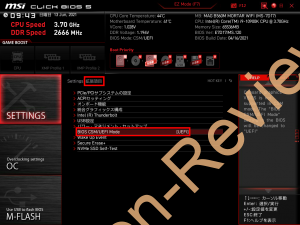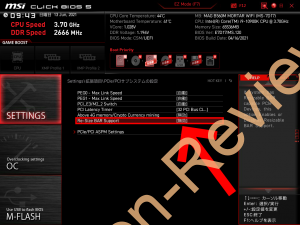2021年6月13日
- 現在の環境がResizable BARに対応しているかどうかチェックする方法 – Recon-ReviewDays
- GALAX、GALAKURO GAMINGのグラフィックカードをResizable BAR対応VBIOSに更新する方法 – Recon-ReviewDays
MSI製のマザーボードで「Resizable BAR」対応のBIOS設定に変更する方法を簡単にまとめてみました。
注意事項
- MSI MAG B560M MOTOR WIFI Micro-ATX LGA1200 B560 Chipset – Amazon.co.jp

・当方が検証に使用したマザーボードはIntel B560チップセットを搭載したMSI製のマザーボード「B560M MOTOR WIFI」です。MSI製のマザーボードであれば殆ど項目、設定の位置等は同じかと思われますが、今後BIOSのアップデートなどで位置が変更となる場合がございます。予めご了承ください。
・Resizable BAR対応化にあたってマザーボードのBIOSのアップデート、グラフィックカードのVBIOSの更新等の作業が必要となり、保証対象外の行為を行う必要があります。こちらの記事で検証し何らかの不具合、障害が発生しても自己責任です。
・BIOSの言語設定は予め「日本語」にしています。
DELITEキー連打でBIOSに入る
BIOSメニューに入るため電源投入時からキーボードの「DELITEキー」を連打しましょう。
Advanced(F7)を開く
BIOSの設定を変更していない場合は簡易的なメニューが表示されてしまうため、BIOS右上にある「Advanced(F7)」をクリック。
SETTINGS→拡張項目を開く
「SETTINGS(画像1枚目)」 → 「拡張項目」を開きます。
BIOS CSM/UEFI Modeから「UEFI」を選択
「BIOS CSM/UEFI Mode(画像1枚目)」 → 「UEFI(画像2枚目)」に変更します。
当方の環境では元から「UEFI」となっていたため、設定の変更は不要でした。
PCIe/PCIサブシステムから「Re-Size BAR Support」を有効に
「PCIe/PCIサブシステム(画像1枚目)」 → 「Re-Size BAR Support」 → 「有効(画像2枚目)」に変更します。
あとはBIOSを保存してOS起動を待つだけとなります。
お疲れさまでした。
以下記事もお勧め
- 現在の環境がResizable BARに対応しているかどうかチェックする方法 – Recon-ReviewDays
- GALAX、GALAKURO GAMINGのグラフィックカードをResizable BAR対応VBIOSに更新する方法 – Recon-ReviewDays